Les figures d’un document doivent être accompagnées d’une légende les décrivant de manière significative. Voyons comment insérer une légende à une figure.
Pour identifier l’image, on peut ajouter une légende. Pour les images, on utilise l’étiquette Figure suivie d’un numéro arabe puis du titre de l’image précédé d’un tiret. Cette légende doit apparaitre sous l’image.
Insérer une légende d’image
Pour insérer une légende à une figure :
- Cliquez sur la figure avec le bouton droit de la souris;
ou
Activer l’onglet Références / groupe Légendes - Cliquez sur Insérer une légende…;
- Dans la boite de dialogue, assurez-vous que l’étiquette est bien Figure;
- Si nécessaire, sélectionner la position Sous la sélection;
- Dans la case Légende, après l’étiquette numérotée, insérez une espace, un tiret et une autre espace, suivie d’un titre significatif pour la figure;
- Cliquez sur OK.
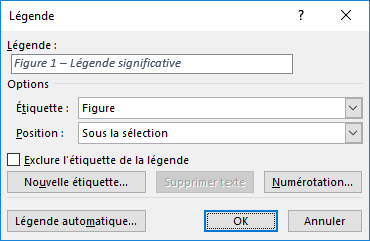
Répétez cette procédure pour chacune des figures dans votre document.
Légendes d’image
La légende d’une image alignée dans le texte prendra place dans un paragraphe directement en dessous de l’image. Il faudra donc s’assurer que les deux éléments ne soient pas séparés sur deux pages. Il faudra activer l’option Paragraphe solidaire.
Paragraphes solidaires (Cette option est désormais activée par défaut dans Word 365)
- Sélectionner l’image
- Lancer la boîte de dialogue Paragraphe
- Activer l’onglet Enchainements
- Dans la section Pagination, cocher Paragraphes solidaires.
La légende d’une image flottante apparaitra dans une boîte de texte, elle aussi, flottante. Il faut s’assurer que les deux éléments (l’image et la légende) ne soient pas séparés. Il faudra alors grouper les deux éléments.
Grouper les éléments
- Sélectionner l’image et la légende (Clic sur l’image puis MAJ+Clic sur la légende)
- Afficher le menu contextuel
- Sélectionner l’option Grouper / Grouper
La vidéo suivante vous démontre comment insérer une légende à une image avec un habillage aligné sur le texte. Elle vous démontre aussi comment insérer une légende à une image flottante et comment grouper l'image et sa légende.
Créer un nouveau style « Légende – Figure »
Par défaut dans Word, les légendes insérées aux tableaux et aux figures héritent toutes du style nommé « Légende ». Cela pose un problème, puisque l’on désire habituellement appliquer des mises en forme différentes pour les légendes des figures et celles des tableaux. Elles ne peuvent donc partager le même style.
En conséquence, il est préférable de créer deux nouveaux styles. Un nommé « Légende – Figure », qui sera appliqué aux légendes des figures, et un nommé « Légende – Tableau » qui sera appliqué aux légendes des tableaux.
Voici la procédure à suivre pour créer le style « Légende – Figure » :
- Insérez d’abord une légende à une figure en suivant la procédure vue précédemment;
- Positionnez votre point d’insertion dans la légende d’une figure;
- Ouvrez la boite de dialogue Appliquer les styles avec le raccourci clavier Ctrl+Maj+S;
- Dans la case Nom de style, ajoutez à droite du mot Légende : espace, tiret, espace, Figure, pour avoir le nom « Légende – Figure »;
- Cliquez sur le bouton Nouveau pour créer un nouveau style;
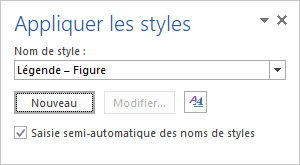
- Cliquez sur Modifier, pour modifier le style que vous venez de créer;
- Appliquez la mise en forme suivante :
- Police : 10 pts, retirer l’italique
- Paragraphe : Espacement avant 4 pts, espacement après 12 pts, cocher la case « Ne pas ajouter d'espace entre les paragraphes d'un même style ».
Les retraits de gauche des légendes figures devraient ensuite être ajustés à la même distance que le côté gauche des figures qu'elles accompagnent. Du même coup, il est souhaitable de sélectionner l'étiquette et le numéro de la légende, sans son titre, et de les mettre en gras.
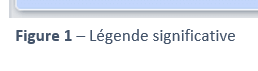
Astuce : Lorsqu'il est possible de le faire, appliquez des largueurs uniformes à vos figures à travers le document, afin de pouvoir inclure le retrait de gauche directement dans le style « Légende – Figure ». Par exemple, une largeur standard de 12 cm pour les figures centrées et un retrait de 1,75 cm pour leurs légendes font une très bonne paire!
Lorsque vous insérez une nouvelle figure, assurez-vous maintenant de toujours y insérer une légende et de lui appliquer le style « Légende – Figure ».
